Windows 11でPL2303ドライバーが機能しない問題を解決する方法
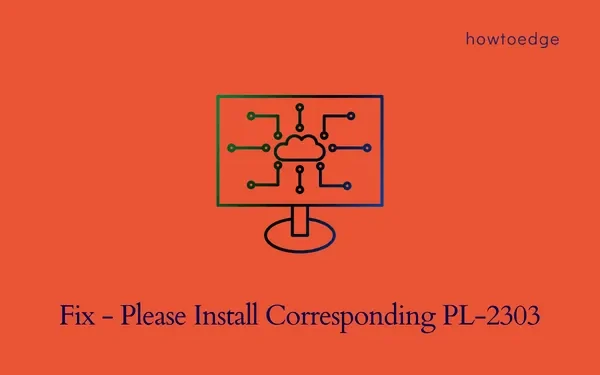
PL-2303 は、Windows デバイスの RS-232 と USB 間の接続を確立するシリアル アダプタ ポートです。たとえば、プリンタをデバイスに接続すると、PL2303 は関連するドライバの機能を監視します。しかし、このPL2303 ドライバーが動作しなくなり、「対応する PL-2303 をインストールしてください」というエラー メッセージが表示された場合はどうなりますか?
さて、この投稿では、この問題を引き起こす可能性のある理由と、Windows 11 PC でこのドライバーの問題を解決する 6 つの回避策について説明します。その原因と解決策を詳しく見ていきましょう。
Windows での PL-2303 ドライバーの問題の原因は何ですか?
このドライバーの問題は、主にシステムが次の問題の 1 つまたは組み合わせを満たしている場合に発生します –
- 保留中の Windows 更新プログラム
- 既存の Ports ドライバーが何らかの理由で破損しています
- 最近、互換性のないポート ドライバをインストールしました
Windows でこの「対応する PL-2303 をインストールしてください」という問題の原因がわかったので、この投稿で説明されている 6 つの回避策を読んで適用してください。
Windows 11でPL2303ドライバーが機能しない問題を修正
PL2303 ドライバーが Windows 11 PC で動作しない場合は、以下の一連の解決策を実行し、それらを次々に適用してください。これらの修正を適用した後、このエラーが解決することを願っています –
1] COM & LPT ドライバーを更新する
このエラーは主に、互換性のないバージョンの COM & LPT ドライバーを使用している場合に発生します。ドライバーが破損しているか、古くなっている可能性があります。このエラーを修正するには、Windows PC で COM & LPT ドライバーを見つけて更新する必要があります。このタスクを実行する方法は次のとおりです。
- Windows アイコンを右クリックし、 [デバイス マネージャー] を選択します。
- Ports (COM & LPT) セクションを見つけて、その左側の「 > 」ボタンをクリックします。
- このカテゴリが展開されたら、使用可能なドライバーを右クリックし、[ドライバーの更新] を選択します。
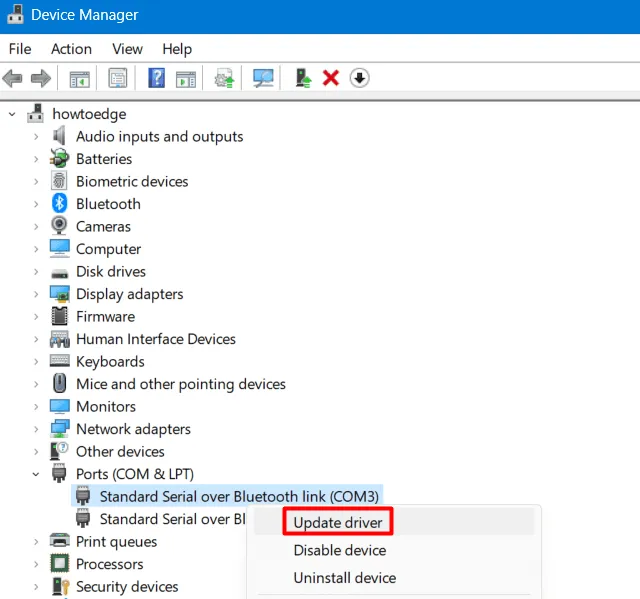
- 次の画面で、「ドライバーを自動的に検索する」に進みます。
- システムは保留中の更新をチェックし、同じものをダウンロード/インストールします。システムがポートの保留中の更新を見つけられない場合は、Windows Update で同じものを探すことをお勧めします。
さて、[設定] > [Windows Update] > [詳細オプション] > [オプションの更新プログラム] ([追加オプション] の下) に移動します。ここから、コンピューターに保留中のすべての更新をダウンロードしてインストールできます。これが終わったら、「ポート (COM & LPT)」内に存在する他のすべてのドライバーに対して上記の手順を繰り返します。
ポート内のすべてのドライバーを更新したので、デバイス マネージャーを閉じて PC を再起動します。次のログインから、以前は PL2303 ドライバーが機能しない問題で失敗していた操作を実行できる必要があります。
2] PL-2303ドライバーを再インストールします
ポート ドライバーのアップデートがない場合は、PL2303 ドライバーをアンインストールしてから再インストールしてみてください。このプロセスを進めるには、以下の指示に従ってください –
- まず、USB デバイスをデバイスのポートの 1 つに接続します。
- 検索ボックスに「デバイス マネージャー」と入力し、 Enter キーを押して同じものを起動します。
- ポート (COM & LPT)を見つけ、クリックして内部のドライバーを表示します。
- 利用可能なドライバーを右クリックし、[デバイスのアンインストール] を選択します。
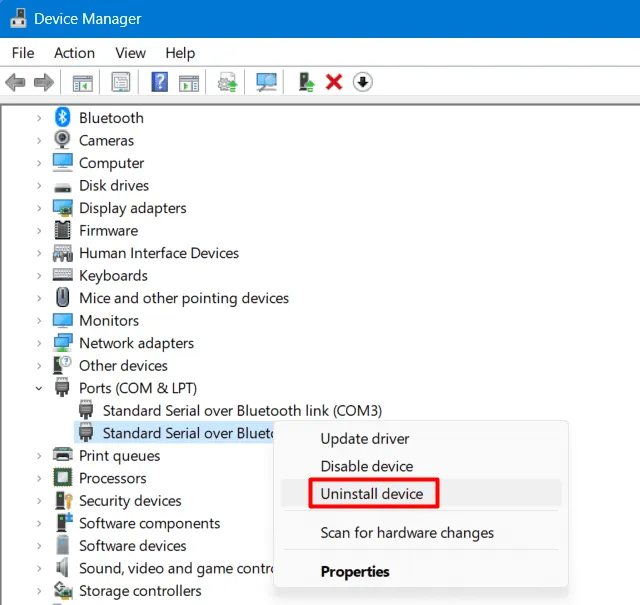
- 次に確認ウィンドウが表示されます。[アンインストール]をもう一度クリックして、Ports ドライバーの削除を確認します。
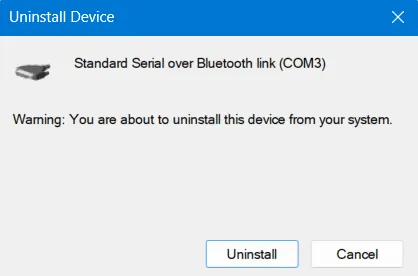
- ツールバーに移動し、[ハードウェア変更のスキャン] ボタンをクリックします。
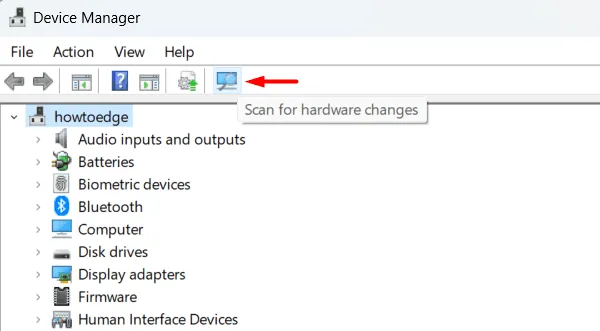
デバイス マネージャーを閉じて、Windows を再起動します。次回のログインから、同じエラー コードが再度表示されない場合があります。
3]互換性のあるPortsドライバーをインストールします
それでも PL2303 ドライバーが動作しないという問題が発生する場合は、オンラインでダウンロードして PC にインストールすることをお勧めします。このタスクを実行する方法は次のとおりです。
- デフォルトの Web ブラウザーを開き、その上で PL2303 を検索します。
- Prolific の公式 Web サイトが一番上に表示されます。
PL-2303それをクリックして、そこから「 」ドライバーの最新バージョンをダウンロードします。- エクスプローラーを開き、セットアップ ファイルを含むフォルダーに移動します。
- Zip フォルダーを右クリックし、[すべて展開] を選択します。
- 次に解凍したフォルダを開き、セットアップファイルをダブルクリックします。
- 次に UAC ウィンドウが表示されます。[はい] をクリックして、このドライバーのインストールを承認します。
- PL23XX-M_LogoDriver_Setup_v401_20220225ファイルが正常にインストールされるまで待ちます。
インストールが完了したら、PC を再起動し、PL2303 が動作しない問題が後で解決するかどうかを確認します。
4] ロールバック ポート (COM & LPT)
デバイス ドライバーの一部を最近更新し、次にこのエラーが発生する場合は、互換性のないドライバーをダウンロードしてインストールしたに違いありません。これを解決するには、システムで最近アップグレードされたドライバーを見つけてロールバックする必要があります。このタスクを実行する方法は次のとおりです。
- Win & Xを押して、電源メニューを起動します。
- リストから [デバイス マネージャー]を選択します。
- [ポート ( COM & LPT )] まで下にスクロールし、[ > ] をクリックしてこのセクションを展開します。
- [Standard Serial over Bluetooth link (COM3)] を右クリックし、[プロパティ] を選択します。
- [ドライバー] タブに移動し、 [ドライバーのロール バック] オプションをクリックします。
- COM4 ドライバーについても同じ手順を繰り返します。
最近更新されたドライバーをすべてロールバックしたら、Windows PC を再起動します。
5]システムの復元を実行する
PL2303 ドライバーが動作しない問題は、今では解決されているはずです。そうでない場合は、デバイス ポート内の問題が原因である必要があります。ただし、先に進んで COM ポートを交換する前に、Windows PC でシステムの復元を実行することをお勧めします。
システムの復元ポイントを使用すると、すべてが正常に機能していた以前の状態にデバイスが戻ります。コンピュータにバックアップ ポイントがない場合は、Windows のクリーン インストールを実行できます。
6]接続ケーブルまたはCOMポートを変更する
お使いのコンピューターで同じ PL2303 ドライバーが動作しない問題にまだ直面していると仮定すると、これは次の 2 つの理由で発生している必要があります。
- USB デバイスの接続に破損したケーブルを使用している
- または、デバイスのポート自体が破損しています。
最初の問題については、別の USB ケーブルを使用してみて、この方法で問題が解決するかどうかを確認してください。不良な COM ポートを確認するには、以下のトリックを使用できます –
- タスクバーに移動し、検索ボックスに「デバイス マネージャー」と入力します。
- リストから、最も一致する結果をクリックします。
- ポート (COM & LPT)セクションに手を伸ばして展開します。
- [Standard Serial over Bluetooth link (COM3)] を右クリックし、[プロパティ] を選択します。
- [ポート設定] タブに移動し、 [詳細設定]ボタンをクリックします。
![[ポート設定] の下の [詳細] ボタンをクリックします。 [ポート設定] の下の [詳細] ボタンをクリックします。](https://cdn.thewindowsclub.blog/wp-content/uploads/2023/01/click-advanced-button-under-port-settings.webp)
- COM ポート番号の横にあるドロップダウン メニューを使用して、使用されていないものに変更します。例 – COM9、COM10、COM11 など。
- [ OK]をクリックして最近の変更を確認し、PC を再起動します。
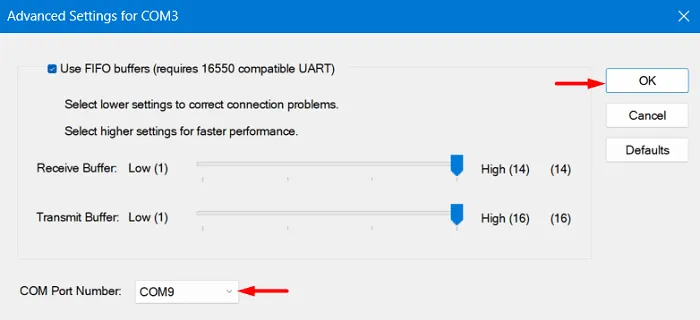
デバイスに再度サインインし、PL2303 ドライバーが機能しない問題が解決したかどうかを確認します。



コメントを残す